Excelシート内の複数の画像を一括で全選択/部分選択する方法を紹介します!
【Excel】空白行を一括削除する4つの方法
Excelシート内の空白行や空白列を一括で削除する4通りの方法を紹介します!
Excel「参照が正しくありません」の対処法
Excelを使っていたら「参照が正しくありません。」というエラーメッセージが延々と出てきて困った経験はありませんか? このエラーはどこをクリックしても消えてくれず保存も終了もできないため、作業中のファイルを諦めて泣く泣くExcelを強制終了&再起動しているという方も多いかもしれません。
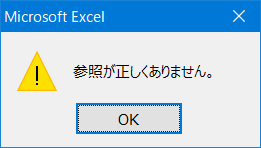
しかし、実はこのエラーは簡単に抜け出すことができます。その方法は…
Escキーを押す
たったこれだけです。これでエラー地獄から解放され、問題のセルを何とかすることができます。もちろんファイルの保存もできるようになります!
他にもEscキーで脱出できるケースがあります。例えば「オブジェクト選択モード」からはEscキーで脱出できます(これは左ダブルクリックでも脱出可能)。間違ってセルに何かを入力してしまったのを取り消す時にもEscキーが有効です(これは[Ctrl + Z] で「元に戻す」でも対応可能)。
Excelに限らずEscキーで助かることは時々あるので、困ったときはEscキーを押してみる、というのは覚えておいて損の無いライフハックです。
この「参照が正しくありません。」というエラーですが、原因は色々と考えられます。文字通り参照が正しくないことが原因なのですが、グラフが参照しているセルが消えていたり、数式が参照しているデータや他のブックが削除されていたりすると出てくるようです。
うんともすんとも言わなくなってしまうエラーなだけに、初見だとかなり不安になってしまいます。無理やり何とかしようとしてPCを強制シャットダウンしようとする人もいるようです。Microsoftはどうしてこんな仕様にしてしまったのでしょうか・・・。
余談ですが、ウェブサイトによっては「Escキーを押下する」という風に書いているものもあります。「押下(おうか)する」というのはボタンやスイッチを押す一連の動作を指します。少し形式ばった表現というだけで、「押す」と意味は全く同じです。
それはそれとして、ショートカットキー「Ctrl + S」でファイルをこまめに上書き保存する癖を付けておきましょう。これはExcelに限らず様々なソフトウェアで有用なので、習慣にしておきたいところです。Windows関連のショートカットについては【効率爆上げ】Windowsショートカット集【決定版】の記事にたっぷりまとめていますので、是非ご利用下さい!
【効率爆上げ】Windowsショートカット集【決定版】
レポート課題や会議用資料の進捗が遅いと感じている人や、もっと早く作業を終わらせたいと思っている人は多いのではないでしょうか。本稿では作業効率を爆上げする Windows のショートカット(Excel、Word、PowerPointなどOfficeシリーズ含む)を一覧にしてみました! 必見&ブックマーク推奨です!
